| Table des matières | |
2. Une place pour chaque choseExercicesVous pouvez obtenir le corrigé de ces exercices auprès de votre coach. Mise à dispositionQuelle disposition utiliser dans telle ou telle situation ? Il n'est pas toujours facile de répondre à cette question d'autant que cela dépend également des préférences de l'utilisateur. 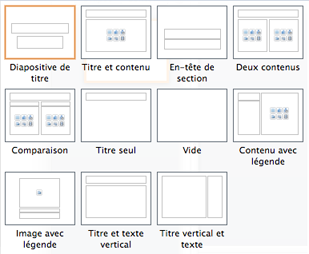 Dispositions de Microsoft PowerPoint 2011 pour Mac Dispositions de Microsoft PowerPoint 2011 pour Mac
En vous inspirant des dispositions illustrées ci-dessus (ou des dispositions disponibles dans votre logiciel), associez la disposition la plus appropriée à chacune des situations suivantes.
Mettre pied (de page) à TerreAlbert a réalisé un diaporama sur le système solaire. Son professeur de géographie souhaiterait le mettre à disposition des autres élèves. Avant cela, il conseille à Albert de mettre en pied-de-page le titre (à savoir « Le système solaire »), de numéroter les diapositives (excepté la diapositive de titre) et de dater son diaporama (date fixe). Téléchargez le fichier de l'activité. Albert devait avoir la tête dans les nuages lorsqu'il a réalisé ce diaporama. En effet, l'ordre des diapositives ne respecte pas l'ordre des planètes (de la plus proche à la plus éloignée du soleil). De nombreux moyens mnémotechniques existent pour se souvenir de l'ordre des planètes. En voici un pas trop compliqué : Me Voici Tout Mouillé, J'ai Suivi Un Nuage. Des hauts et des basSi vous êtes passé par le chapitre 6 (« Le graphique, c'est magique ») du module « Concevoir et exploiter une feuille de calcul », vous serez en mesure de réaliser la version « avancée » de cet exercice. Dans le cas contraire, essayez-vous à sa version classique. Les images ne sont qu'un type d'objets parmi d'autres qu'il est possible d'insérer dans une diapositive pour enrichir le contenu. Les graphiques et les tableaux peuvent également faire partie du contenu à condition de respecter quelques conseils très simples, notamment de ne pas y afficher trop d'informations. Travaillons ces aspects en préparant une diapositive contenant à la fois un graphique et un tableau.
Voici à quoi pourrait ressembler le résultat. 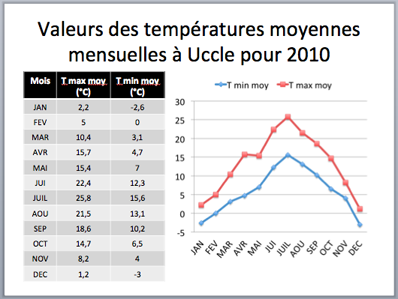
Téléchargez le tableau et le graphique à insérer. Version avancée ! Si vous vous lancez dans la version avancée, créez vous-même tableau et graphique à partir des données à télécharger ci-dessous. Source : meteobelgique.be, consulté le 12/01/2011. Coup de foudreDans la même logique, entraînez-vous à insérer dans une diapositive un type d'objet supplémentaire : une séquence sonore.
Voici à quoi devrait ressembler le résultat. 
|




